Din intelligente skriveassistent
Editor-browserudvidelsen undersøger, om der er grammatik- og stavefejl i mere end 20 sprog, og den kommer med forslag til forbedring af skrivestil, f.eks. gøre din skrivning mere formel eller præcis. Klik eller tryk på det understregede ord for at få vist de foreslåede ændringer i Editor.
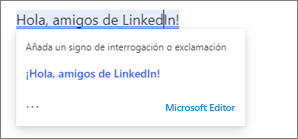
Sig farvel til fejl.
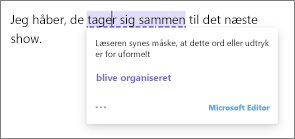
Opgrader din tone til formel.
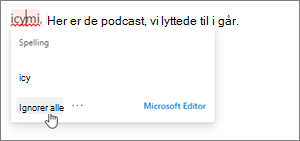
Spring brugerdefinerede stavemåder over.
Via Editors indstillinger kan du vælge, hvad Editor skal kontrollere, og du kan slå Editor fra for websteder, hvor du ikke ønsker tjenesten.
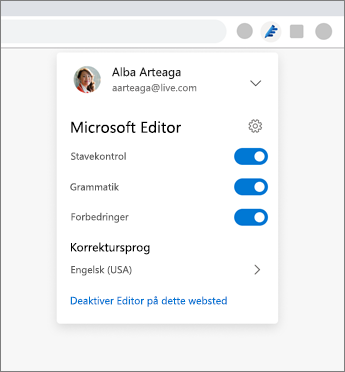
Tip!:
-
Hvis du ikke får vist forslag fra Editor, kan du prøve at slå anden grammatikkontrol fra.
-
Når du "ignorerer alle" forekomster af en brugerdefineret stavemåde, stopper Editoren med at kontrollere det ord er på det aktuelle websted, mens din browser er åben. Næste gang du åbner din browser, eller hvis du skriver det samme ord på et andet websted, markeres ordet som en stavefejl.
-
Er der et websted, hvor Editor ikke fungerer for dig? Fortæl os, hvilket websted ved at sende os feedback. På et websted, hvor Editor arbejder, kan du bruge kommandoen Giv feedback i Editor:
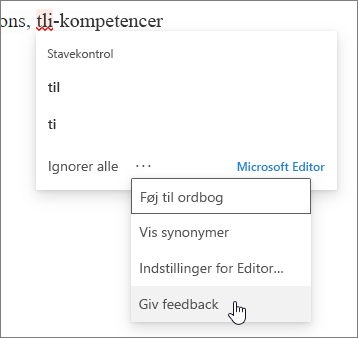
-
Editor-browserudvidelsen understøtter tilpasning, som du foretager af din standardordbog til stavekontrol i Microsoft 365. Ændringer af ordbogen gælder også for Editor-browserudvidelsen. Se Tilføj eller rediger ord i en ordbog til stavekontrol for at tilpasse skrivebordsversionen af Word. Hvis der er et problem med at bruge den tilpassede ordbog til stavekontrol, skal du opdatere din session ved at logge af og på igen til udvidelsen.
Skriv på et andet sprog
De sprog, som Editor tjekker, er baseret på de første tre sprog, der er konfigureret for din browser. Du kan vælge denne standard eller angive op til tre sprog i Editor-indstillinger. Denne indstilling gælder, når du skriver på alle websteder, uanset webstedets sprog.
Log på Editor
Når du installerer udvidelsen, bliver du bedt om at logge på med din gratis Microsoft-konto eller den konto, du bruger til Microsoft 365 (Du kan finde oplysninger om konti under Hvilken konto bruger jeg med Microsoft 365, og hvorfor skal jeg bruge en?).
Du ved, at du er logget på, når udseendet af Editor-ikonet på browserens værktøjslinje skifter fra nedtonet (gråt) til aktivt (blåt). På browserens værktøjslinje skal du klikke på Editor-ikonet for at justere indstillingerne, vælge de sprog, som Editor skal kontrollere, og vælge mellem grammatik, stavning og forbedringer.
Bemærk!: I Chrome skal du finde Editor-ikonet på listen over udvidelser under ikonet Udvidelser.
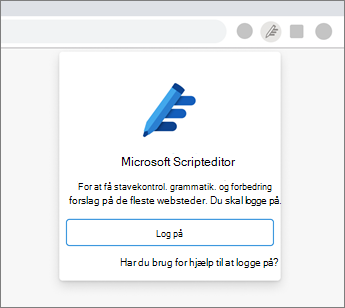
Hvis du ikke logger på umiddelbart efter installation af udvidelsen, kan du vende tilbage til logonsiden ved at klikke på det nedtonede Editor-ikon på værktøjslinjen.
Forbedrende justeringer og avanceret grammatikkontrol er kun tilgængelige, når du logger på Editor med din Microsoft 365-abonnementskonto. Når du logger på med en gratis Microsoft-konto, vil Editor stadig hjælpe dig med grundlæggende stavning og grammatik.
Vigtigt!: Hvis du får vist en meddelelse i Chrome om, at udvidelsen muligvis er blevet beskadiget, skal du gøre følgende:
-
Gå tilbage til Chrome Store-siden og opdater siden.
-
Klik på banneret øverst på siden for at aktivere udvidelsen.
Udvidelsen burde begynde at virke igen.
Skrivehjælp, uanset hvor du skriver
Som browserudvidelse får Editor din bedste skrivning frem på webplatforme som Twitter, Facebook og LinkedIn. Editor hjælper dig også med at skrive med fortrolighed i mails og dokumenter, som en del af et Microsoft 365-abonnement i disse apps:
Hvis du vil have mere at vide om tilgængelighed og tilbud for Editor, kan du gå til Microsoft Editor-produktsiden.
Se også
Besøg Nyheder i Editor for at få mere at vide om de seneste nyheder i Editor.
Har du et forslag til Editor-browserudvidelsen? Del din ide med Microsoft.
Microsoft Editor er en forbundet oplevelse, der analyserer din skrivning og kommer med forslag, mens du skriver. Se vores erklæring om beskyttelse af personlige oplysninger.



